Snadno převeďte text na titulek pro všechny obrázky v aplikaci Word
Kutools pro Word
Projekt Znovu vytvořte titulek obrázku užitečnost Kutools pro Word dokáže rychle převést všechny texty s čísly na titulky, pokud tyto texty zůstanou nad nebo pod čísly. Pokud se titulky obrázku z nějakého důvodu změní na normální text, pomůže vám tento nástroj rychle znovu vytvořit titulky obrázku.
Snadno převeďte text na titulek pro všechny číslice ve Wordu
Doporučené nástroje produktivity pro Word
Kutools pro Word: Integrace AI 🤖, více než 100 pokročilých funkcí ušetří 50 % času při manipulaci s dokumenty.Stažení zdarma
Karta Office: Zavádí do aplikace Word (a další nástroje sady Office) karty podobné prohlížeči, což zjednodušuje navigaci ve více dokumentech.Stažení zdarma
klikněte Kutools Plus > Obnovit > Znovu vytvořte titulek obrázku. Viz snímek obrazovky:

Snadno převeďte text na titulek pro všechny číslice ve Wordu
Pokud máte texty s čísly pod nebo nad čísly, jak je znázorněno na následujícím snímku obrazovky, a chcete je převést na titulky k obrázkům, můžete to rychle provést takto:

1. cvaknutí Kutools Plus > Obnovit > Znovu vytvořte titulek obrázku.

2. Po kliknutí Znovu vytvořte titulek obrázku nástroj, zobrazí Znovu vytvořte titulek obrázku dialog.
Chcete-li převést text nad nebo pod obrázek nebo obrázek nahradit jeho stylem titulku systémové postavy, zkontrolujte jej Převést na titulek systému a klepněte na tlačítko OK OK .
Poznámka: Níže Vyberte text s číslem (obrázek), pokud kliknete na Výše Pokud vyberete možnost, vybere text nad každým obrázkem a převede jej na titulek obrázku. A pokud kliknete na Níže Tato možnost převede text pod každým obrázkem jako titulek obrázku.
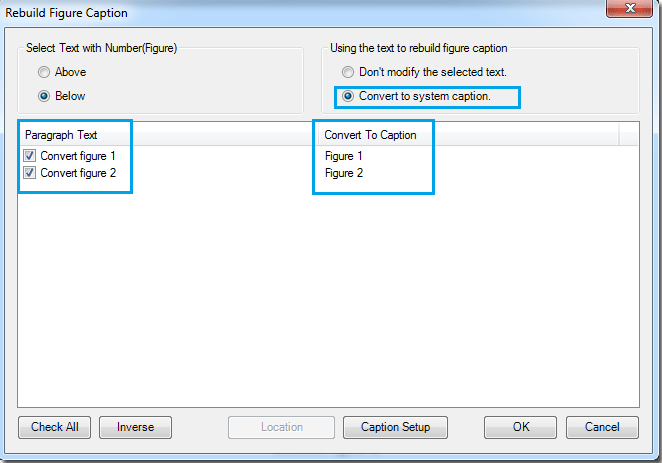
Nebo pokud chcete převést a ponechat text nad nebo pod obrázkem jako titulek obrázku, zkontrolujte Neupravujte vybraný text a klepněte na tlačítko OK OK .
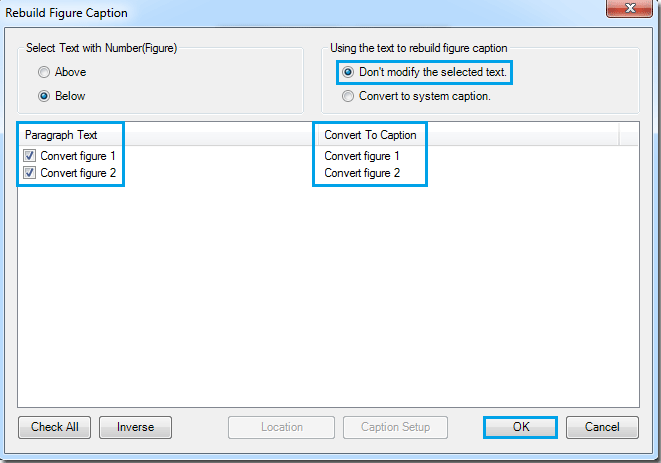
3. Podle nastavení můžete mít následující dva typy titulků k obrázkům. Zobrazit snímky obrazovky:
Chcete-li převést text nad nebo pod obrázkem, nahraďte jej stylem titulku systémového obrázku
 |
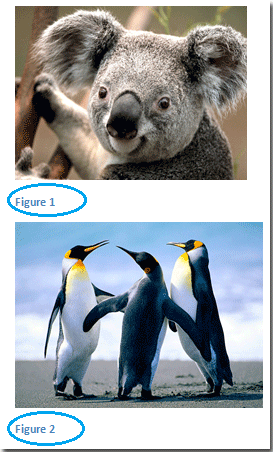 |
Chcete-li převést a uchovat texty nad nebo pod obrázkem jako nadpis obrázku
 |
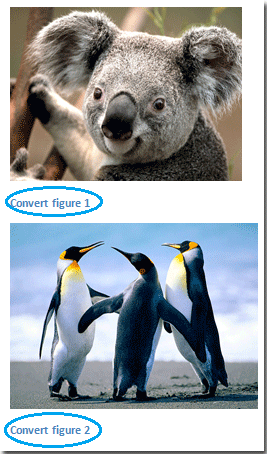 |
Tip: Pokud nechcete převádět některé texty nad nebo pod obrázky nebo obrázky jako titulky k obrázkům, zrušte jejich zaškrtnutí v seznamu odstavcového textu. Viz snímek obrazovky:
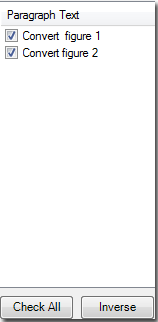
Související funkce
- Snadno převádějte text na titulek pro všechny tabulky v aplikaci Word
- Rychle převádějte text na titulky v Wordu
Nejlepší nástroje pro produktivitu v kanceláři
Kutools pro Word - Zvyšte své zkušenosti se slovem Over 100 Pozoruhodné vlastnosti!
🤖 Kutools AI asistent: Transformujte své psaní pomocí AI - Generovat obsah / Přepsat text / Shrnout dokumenty / Vyžádejte si informace na základě dokumentu, vše ve Wordu
📘 Mistrovství dokumentů: Rozdělit stránky / Sloučit dokumenty / Exportovat výběr v různých formátech (PDF/TXT/DOC/HTML...) / Dávkový převod do PDF / Exportujte stránky jako obrázky / Tisk více souborů najednou...
✏ Úprava obsahu: Dávkové hledání a nahrazení přes více souborů / Změnit velikost všech obrázků / Transponujte řádky a sloupce tabulky / Převést tabulku na text...
🧹 Čištění bez námahy: Smést pryč Extra prostory / Sekce přestávky / Všechny záhlaví / Textová pole / Odkazy / Další nástroje pro odstraňování naleznete u nás Odstranit skupinu...
➕ Kreativní vložky: Vložit Tisíc separátorů / Zaškrtávací políčka / Tlačítka rádia / QR kód / čárový kód / Tabulka diagonálních čar / Titulek rovnice / Titulek obrázku / Titulek tabulky / Více obrázků / Objevte více v Vložit skupinu...
???? Přesné výběry: Přesně konkrétní stránky / Tabulky / Tvary / nadpisové odstavce / Vylepšete navigaci pomocí vice Vyberte funkce...
⭐ Vylepšení hvězd: Navigujte rychle na libovolné místo / automatické vkládání opakujícího se textu / plynule přepínat mezi okny dokumentů / 11 Konverzní nástroje...
